360浏览器整个网页截图方法
更新日期:2022-02-28 23:39:32
来源:互联网
手机扫码继续观看

很多电脑用户都在使用360浏览器,的确360是一款不错的软件,但是很多小伙伴不知道360模式下如何快捷键截整个图,其实我们只需要打开360,点击设置,在里面自由设置截图快捷键就可以了,具体的设置步骤,下面跟小编一起来看看吧。

360浏览器整个网页截图的具体教程
1、首先我们要打开你的360浏览器 点击如图所示标志
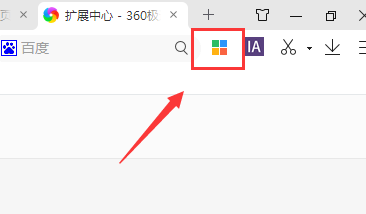
2、rang工具栏搜索应用盒子,打开它的下拉列表,看到有一个【获取更多应用】的选项,点击它

3 、打开了一个网页,这个网页中就有各种应用,其中一个就是截图插件,我们点击该插件右侧的添加按钮,即可添加该插件。等待几分钟就能够自动的安装成功。
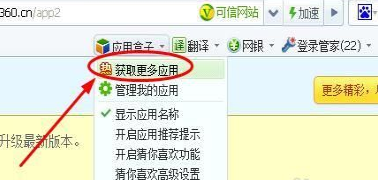
4 、接下来,我们看到工具栏多了一个截图按钮,点击右侧的黑色三角,打开下拉列表,然后从菜单栏里选择【保存完整网页为图片】
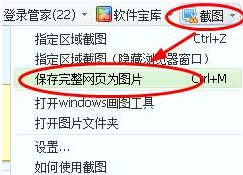
5 、自动打开了一个保存文件的对话框,在这里你要设置保存的图片的格式,选好一个保存图片的位置,然后点击保存按钮即可保存图片。
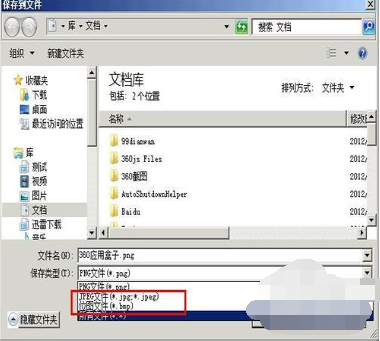
360设置相关问题
360浏览器极速模式怎么开>>>
360浏览器兼容模式怎么设置>>>
以上就是系统家园为您带来的360浏览器整个网页截图的具体教程,希望可以解决掉您的困惑。想了解更多的问题请收藏系统家园哟。欢迎您的查看。
该文章是否有帮助到您?
常见问题
- win11驱动安装教程1次
- xp系统安装教程1次
- win11安装安卓app教程1次
- 显卡天梯图2022年03月最新完整版0次
- win11卸载网卡驱动教程0次
- win11隐藏账户详细教程0次
- 电脑麦克风没声音怎么办0次
- win11文本框无法输入解决方法0次
- win11此站点的连接不安全解决方法0次
- win11关屏保详细教程0次
系统下载排行
周
月
其他人正在下载
更多
安卓下载
更多
手机上观看
![]() 扫码手机上观看
扫码手机上观看
下一个:
U盘重装视频














